※【最新情報】2020年4月頃からフラッシュエアの価格高騰(謎)が見られますのでこの方法をコスパ良く試す場合は新たに買うより自前で持っている物を流用が良いかもしれません※
巷で噂のあれ、俺氏も昔からその方法を知っておりましたが今回このサイトでも紹介してみたいと思います。経緯や使用方法の詳細をまとめておくのでご参考にどうぞ。
コムテックとユピテルのレーダー探知機にはオプションのSDカードを購入する事で無線ラン機能の拡張ができます。このSDカードを購入するとメーカー小売価格でユピテル7000円・コムテック6800円の費用がかかります。コムテックの場合はAmazonなどで純正が販売されているので多少は安くで手に入りますがユピテルの場合は公式系サイトでしか購入が出来ないのでより高くつきます。セルスターの場合はオプションという方法をとっておらず本体に内蔵されているので考える必要はありません。
さて、このオプション機能を安くで手に入れる方法ですが、それは東芝のFlashAir(フラッシュエアー)を使います。この手を知っている人はご存知の事と思いますがFlashAirはSDカードに無線ラン機能を持たせた商品になります。
レーダー探知機の無線ランオプションは単にこのFlashAirの機能をオプションとして販売しているだけなのでカードとしてはFlashAirとなんら変わりはありません。重要なのは中身の話だけです。↓実際にこちらの写真をご覧下さい。
これはコムテック純正のオプションSDカードとFlashAirを比較したものです。左からZERO803V用・ZERO704V用・電気屋で買ってきたFlashAir32GBです。
品番は左からTHNSW008GAA-C・THNSW016GCA-E・THNSW032GAA-Cとなっています。ZERO704V用の物が末尾の品番が違っている理由はのちに説明します。数字の部分はギガ数を表しているだけなので差はありません。
価格はそれぞれAmazonで比較すると5980円・8640円・3610円となります。(2018.1.12現在)見てわかるように一般的なFlashAirは純正と比べて半値くらいです。↓最新価格はこちらからチェックされてみて下さい。
ZERO704V用の物が品番違いで高い理由はFlashAirのカード自体のバージョンが違うからです。FlashAirには世代があり初期より1.2.3.4と存在します。具体的にはW-01・W-02・W-03・W-04と言った感じです。違いを簡単に説明すると新しいバージョンの方が高速転送に対応している等です。W-04はW-03の約2.9倍の転送速度を持っています。これらの理由から単にギガ数が上がっただけでなく新しいバージョンのFlashAirを採用しているZERO704V用のオプションSDは販売価格が高くなっていると考えられます。コムテックのホームページを確認すると当初ZERO704V用のW-03型8GBをリリースしていましたが現在は生産を終了して上の写真のようにW-04型の16GBを新たにリリースしていました。ZERO803V用も生産終了しているので在庫がなくなり次第切り替えていく方針でしょう。16GBを採用している理由は単に市場の流れが大容量化に向かっているという流通性の問題だけで特に意味はないと思います。というかそもそもFlashAirW-04は16GB以上からしか販売されておりません(笑)これを元に考察するとコムテックではW-03でもW-04でも使えると証明している上に8GB・16GBでも問題なく使えると見て取れます。そして説明書には32GBまで対応と書いてあるので俺氏は32GBを試して見るべく購入してきました。
実際に試す(やり方)
コムテックの場合
やり方は簡単でSDカードクリエイターというソフトを使います。これはコムテックが公式で配布しているフリーソフトです。特にインストールは必要なくブラウザ上で動きます。
配布先リンク↓
http://www.e-comtec.co.jp/app/radar/radar_sd_creator/
アプリの使い方はFlashAirを挿しているSDカードのドライブを選択肢して機種を選択します。ZERO704VならWSD8G-704Vという形です。WSDG8Gの付いていないただのZERO704VはノーマルSDカード用なので間違えないで下さい。WSDGの付いている方を選択します。選択後「専用SDカードを作成ボタン」を押すだけです。その前に念のためアプリのフォーマットボタンを押してフォーマットしておいて下さい。作成ボタンを押すとフォーマットを自動で開始しますがエラーが出ると先が長いので最初にフォーマットでエラーチェックしておきましょう。万が一ここでエラーが出たらWindows上のクイックフォーマットを使ってフォーマットしてから試しましょう。ファイルシステムはFAT32を使用して下さい。アロケーションは標準を選んでおけば大丈夫です。どの道アプリが最適なフォーマットを選択してくるので問題はありません。SDカードを作成するボタンを押してから32GBで約20分くらいで出来上がります。結構かかるので気長にほっておきましょう。
以上がコムテックのFlashAirオプション化の方法でした。あとは実際のレーダー探知機に挿し込んでみて下さい。↓こんな風に使うことができます。私の場合はAndroidスマホでテザリング使用しています。
ユピテルの場合
FlashAirに本体に挿さっているSDカードの中身を丸々コピーします。これで終わりです。あとは作ったFlashAirをレーダー探知機本体に挿してみてください。FlashAirの中にはDCIM・GUPIXNF・SD_WLANという隠しフォルダが入っています。重要なのはSD_WLANのコンフィグファイルが必要なだけです。
ここで注意が必要な事はWindows上でFlashAirを初期化してしまうと必要なフォルダが失われてしまいます。なので購入した新品のカードはなるべく初期化をしないようにしてください。中古で初期化をしたい場合は東芝の公式ツールを使っておこないましましょう。これで買った時と同じ状態に戻すことが出来ます。コムテック用に作ったオプション化FlashAirもこのツールで元に戻すことができるのでカメラなどで普通に使いたくなったらこれを使ってやって下さい。
東芝公式リンク
http://www.toshiba-personalstorage.net/support/download/flashair/software/we/software02.htm
いかがでしたでしょうか参考になれば幸いです。FlashAirの価格は純正オプションに比べかなり安いので試す価値はありますよ。ただ、これは公式のやり方ではないので「自己責任でよろしくお願いします」というテンプレを一筆しておきます。そもそもレーダー探知機自体限りなくグレーに近いホワイトなので今回の内容は限りなくグレーに近いホワイトという適当さで終わりたいと思います。
このあたり買っておけば良いかと↓コスト重視ならW-03、先を見据えるならW-04あたりを狙いたいですね。
2019.01 追記
現在はW04の方が安くなってますね。チェックしてみて下さい。
あなたの参考になればラッキーと思いたい




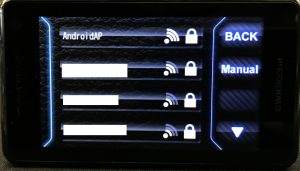


コメント
何度してもインソールで出来ず、ほぼあきらめSDカードを破棄する気持ちでデーターのフォーマットをクリックしました。それから数回のクリックでWSDG16G‐805Vが取り込まれました。ありがとうございます。
>goldenさん
コメントありがとうございます。うまくいった様で何よりです^^
初めまして、この投稿を参考にSDカードにデータをダウンロードしたのですが、SDカードに書き込みが出来ません。ダウンロードは出来るのですが、最後の書き込みのところで、SDカードの作成に失敗しました、と出てきます。何回かやったのですがすべて失敗になります。他にソフトウェアとかのインストールが必要でしょうか。なにか考えられる原因の心当たりはありますでしょうか。できればアドバイスお願いいたします。最悪はメーカーのサポートに問い合わせをしようと思います。
>吉田さん
コメントありがとうございます。
まずはですね、お使いのメーカーとモデル名。使用予定のFlashAir SDHCカードの品番を教えて頂けないでしょうか。
失礼しました。モデルはコムテック ZERO704V, FlashAir SDHCカードはTOSHIBA THN-NW04W0160A6となります。 PCはWINDOWS10です。よろしくお願いします。
>吉田さん
こちらのSDカードフォーマッターというツールを使って上書きフォーマットをかけてみてからRadar SD Creatorを実行してみて下さい。それでもダメでしたらこちらのFlashAir_toolを使って初期化し、その後トライしてみて下さい。もしそれでもダメでしたら物理的にカードリーダーなどに不具合があるかカードとの相性が合わなかった可能性が考えられます。ちなみにですが、本文にも記載しておりますがこの方法は非公式のためメーカーに問い合わせても答えてくれないと思います。あくまで自己責任でのトライとなるのでご了承下さい。うまくいくといいですね(^^
早々にありがとうございます。上記の方法で試してみます。メーカーへの問い合わせはそうですよね。ダメもとでやってみようかと思ってました。結果はまた連絡させていただきます。
折角、アドバイス頂きましたが、両方ともダメでした。やはり、相性が悪いのかも知れないですね。最後の手段としてどこかで読んだのですが、本体に付属のSDのデータを、コピーする方法をやってみて、ダメならあきらめようと思います。いろいろとご丁寧にありがとうございました。
>吉田さん 結果のご連絡ありがとうございます。
そうでしたか、残念です(;´Д`)。私の知る限り失敗例を聞いたのは初ですのでレアケースに遭遇しちゃいましたね。
いろいろ、ありがとうございました。もしかしてやり方がまずかったかもしれません。
時間があるときに再挑戦してみます。